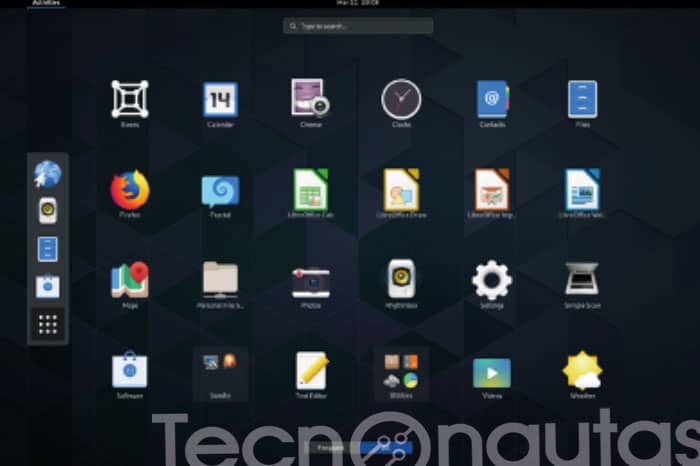El entorno de escritorio estándar GNOME, que se ha suministrado desde Ubuntu 17.10, no tiene ningún medio integrado para cambiar la apariencia. A diferencia de los entornos de escritorio de la competencia, es necesario instalar programas adicionales. En estos consejos y trucos, te mostramos qué programas necesitas como usuario y cómo se instalan otros temas.
Índice de contenidos
Instalar optimizaciones de GNOME para usar temas
Para poder adaptar la superficie del escritorio GNOME, necesitas los llamados «ajustes de GNOME» u «optimizaciones de GNOME». Hay dos formas de instalar esto en tu computadora Ubuntu: a través de la interfaz gráfica de usuario y el software de Ubuntu o a través del terminal.
Instalar optimizaciones de GNOME a través del software de Ubuntu
1er paso: Haz clic en el panel de la izquierda en «Software de Ubuntu» y en la ventana que se abre en el símbolo de la lupa para ir a la búsqueda.
2do paso: Busca «Optimización» y selecciona la entrada «Optimización de GNOME».
3er paso: Haz clic en «Instalar» e ingresa tu contraseña de usuario cuando se te solicite. Las optimizaciones ahora se instalarán en tu sistema Ubuntu.
Instalar optimizaciones de GNOME a través de la terminal
La segunda forma a través del terminal funciona completamente sin una GUI y a menudo es la preferida por muchos usuarios. Simplemente abre como de costumbre en un terminal mediante la búsqueda o mediante la combinación de teclas [Alt] + [Ctrl] + [T]. Luego ingresa el siguiente comando: (esta abajo en negrita) Luego ingrese su contraseña y haga clic en [Enter]. Los ajustes de GNOME se instalarán y agregarán a Ubuntu.
sudo apt install gnome-tweaks
Utiliza optimizaciones de GNOME
En nuestra guía paso a paso explicamos cómo puedes utilizar las optimizaciones de GNOME para adaptar y cambiar temas. También analizamos cómo puede instalar un paquete faltante para corregir un error.
1er paso: Primero navega a las aplicaciones, a las que puedes acceder haciendo clic en el botón en la parte inferior izquierda o usando el botón [Super]. Esta suele ser la tecla [Win] de tu teclado.
2do paso: Ingresa «optimizaciones» en la búsqueda y haz clic en el resultado.
3er paso: Selecciona «Apariencia» en el menú de la izquierda. En «Temas» tienes la opción de cambiar la apariencia de tu escritorio como usuario. Para hacer esto, simplemente abre los menús de selección junto a Aplicaciones, Punteros del mouse, Iconos o Shell y selecciona un tema que te guste. Es posible que veas un triángulo junto a la opción Shell. Esto significa que la extensión no está activada aquí. El siguiente paso es aprender a solucionar este problema.
4to paso: Abre una terminal nuevamente a través de [Alt] + [Ctrl] + [T] e ingresa el comando » sudo apt install gnome-shell-extensions «. Luego ingresa tu contraseña de usuario y presione [Enter]. Para que las extensiones de shell ahora también se muestren en las optimizaciones de GNOME, cierre la sesión e inicie sesión nuevamente o reinicia.
5to paso: Ahora abre las optimizaciones nuevamente y haz clic en «Extensiones«. Aquí busca la entrada «Temas de usuario» y actívala colocando el interruptor en «ON«. Para activar finalmente la función, vuelve a llamar las optimizaciones. El triángulo ahora debería desaparecer y el tema de shell ahora también se puede personalizar.
Instalar temas adicionales de GNOME
Un recurso popular para temas de GNOME es gnome-look.org. Ve a la página, elige un tema e instálelo. Puedes averiguar exactamente cómo funciona esto en las siguientes instrucciones paso a paso.
1er paso: Ve al sitio web mencionado y navega por el menú para encontrar la personalización que deseas realizar. Seleccionamos «Temas GTK3″ y los clasificamos según su popularidad usando » Puntuación «. Después de eso, haz clic en el tema que deseas instalar. Elegimos «McMojave» para modelar nuestro escritorio como el de macOS Mojave.
2do paso: El siguiente paso en la instalación es descargar el tema. Haz clic en «Descargar» y selecciona una de las posibles variantes. Los archivos están disponibles para su descarga como un archivo tar, un llamado tarball. En el mundo de Linux, esto no es más que un archivo zip en Windows. El tarball ahora se descargará y guardará en ~ / Descargas de forma predeterminada.
Paso 3: Abre una terminal nuevamente e ingresa los siguientes comandos: Usa esto para navegar a la carpeta Descargas. ⟶ Extrae el tarball comprimido. Por supuesto, reemplaza «Mojave-dark» con el tema que descargaste. ⟶ Crea una carpeta de » temas » oculta en el directorio raíz para que las optimizaciones de GNOME también puedan encontrar el tema. ⟶ Mueve el tema a la carpeta «.themes «. Ahora simplemente abre las optimizaciones de GNOME y selecciona el nuevo tema. La carpeta de destino para los iconos descargados es » ~ / .icons «, que también puedes volver a crear de la misma manera.
cd ~\Downloads ⟶
tar xvf Mojave-dark.tar.xz
mkdir -p ~/.themes
mv Mojave-dark ~/.themes
Forma resumida de usar optimizaciones de GNOME
- Navega a las aplicaciones.
- Busca «retoques» y abre la aplicación.
- Selecciona «Apariencia» en el menú de la izquierda y cambia el tema debajo de «Temas».
- Si también deseas activar las extensiones de shell, abre una terminal nuevamente mediante [Alt] + [Ctrl] + [T] e ingrese el comando «sudo apt install gnome-shell-extensions«.
- Cierre sesión y vuelve a iniciarla o reinicia.
- Abre «Optimizaciones»> «Extensiones»> «Temas de usuario» y coloca el interruptor en «ON». Reinicia las «Optimizaciones» para que ahora también puedas ajustar el tema del shell.
Forma resumida de instalar temas adicionales de GNOME
- Llama a gnome-look.org y selecciona en el lado izquierdo para seleccionar «Temas GTK3» o cualquier otra categoría que desees personalizar.
- Cuando hayas encontrado un tema, haz clic en «Descargar».
- El archivo tar se descargará y guardará en » ~ / Download» de forma predeterminada.
- Abre una terminal e ingresa los siguientes comandos en secuencia: , .cd ~\Downloads, tar xvf THEME-NAME.tar.xzmkdir -p ~/.themes, mv THEME-NAME ~/.themes
- La carpeta de destino para los iconos descargados es » ~ / .icons», que también puedes volver a crear de la misma manera.